Ynhâldsopjefte
Jo kinne de grutte fan in ôfbylding op jo Mac feroarje mei Preview, de Foto's-app, de Pages-app, en ferskate oare applikaasjes.
Ik bin Jon, in Mac-ekspert, en eigner fan in 2019 MacBook Pro. Ik feroarje de grutte fan ôfbyldings op myn Mac faak en makke dizze hantlieding om jo te sjen hoe.
Soms kin in ôfbylding te grut of te lyts wêze om yn jo presintaasje te passen, fia e-post te ferstjoeren, of te passen yn jo hieltyd groeiende fotobibleteek. Dizze hantlieding besjocht de maklikste manieren om de grutte fan ôfbyldings op jo Mac te feroarjen, dus trochgean mei lêzen om mear te learen!
Metoade 1: Oanpasse mei foarbyld
foarbyld is Apple's ynboude byldbewurkingssoftware wêrmei brûkers kinne om ôfbyldings fan har Macs maklik te bewurkjen en te feroarjen.
Folgje dizze stappen om de grutte fan jo foto oan te passen mei Preview:
Stap 1 : Iepenje Finder, klik dan op "Applikaasjes." Rôlje troch de app-opsjes, klik dan op "foarbyld."
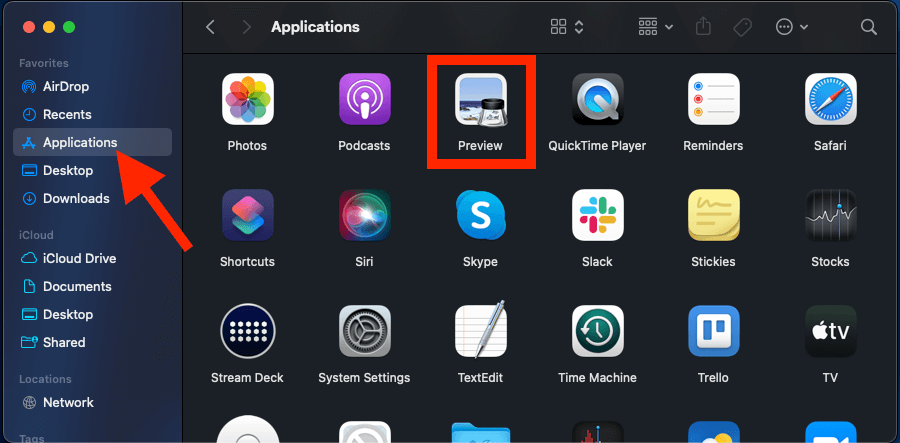
Stap 2 : Yn Foarbyld fine jo de ôfbylding wêrmei jo wolle wurkje. Dûbelklikke op de foto om it te iepenjen. Fyn en klikje op it "Markup" ikoan yn 'e arkbalke oan' e boppekant fan it foarbyldfinster.
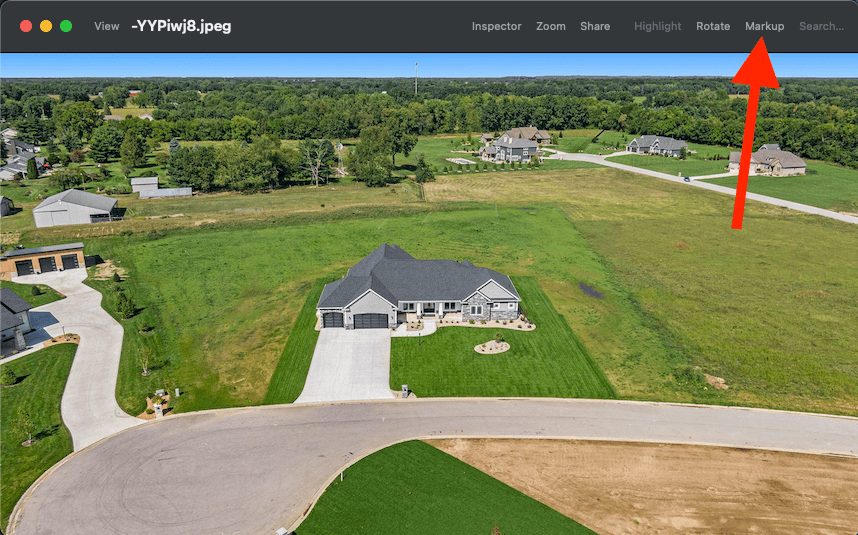
Stap 3 : Sadree't jo "Markup" modus iepenje, kies it ikoan "Adjust Size".
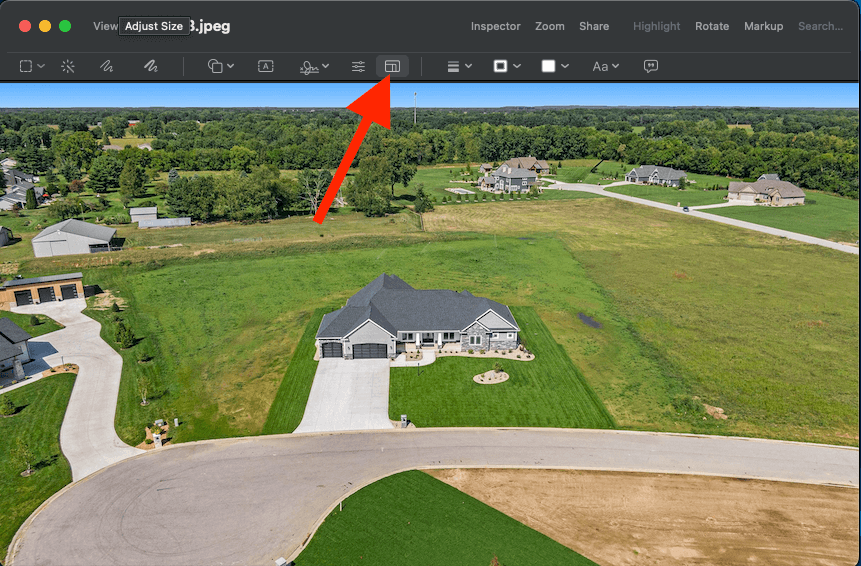
Stap 4 : In finster sil ferskine mei ferskate ynstellings, ynklusyf "Passe yn." Nei't jo in seleksje fan grutte feroaring hawwe makke, sil it finster jo de "Resultaatgrutte" fertelle. Pas jo winske ôfbyldingsdimensjes oan op dit skerm, klik dan op "OK" as jo ienris binnedien.

Opmerking: As jo it orizjinele bestân wolle bewarje, wês dan wis dat jo jo nije wizigingen yn it bestân bewarje as in eksportearje. Oars, Preview sil jo resinte bewurkings bewarje yn it besteande bestân.
Metoade 2: Brûk Mac's Photos-app
Mac's Photos-applikaasje is in oare opsje foar it oanpassen fan fotogrutte. Hjir is hoe't jo de grutte fan jo ôfbylding feroarje yn Foto's:
Stap 1 : Iepenje de iPhotos/Photos-app.

Stap 2 : Fyn en selektearje de ôfbylding wêrmei jo de grutte feroarje wolle. Yn de boppeste arkbalke, kies Triem & GT; Eksportearje & GT; Eksportearje 1 Foto.
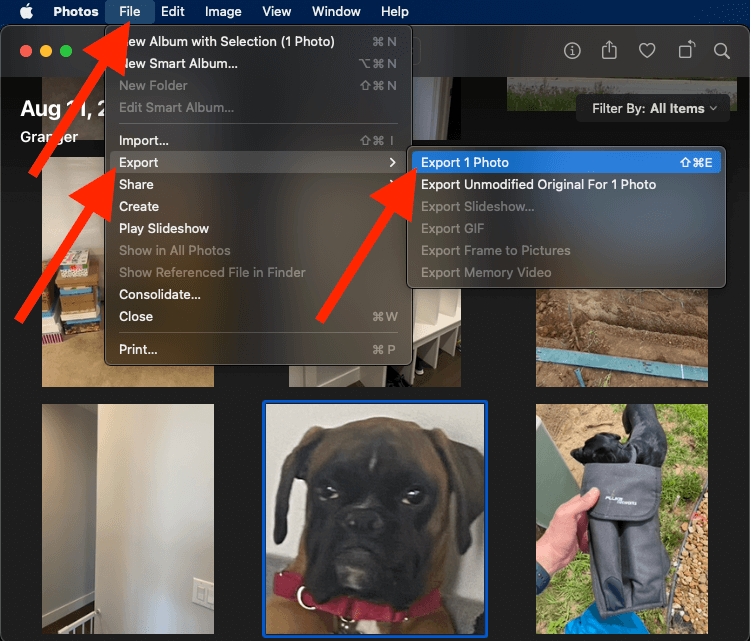
Stap 3 : In nij finster sil ferskine op it skerm. Klikje yn dit finster op de pylk omleech neist "Photo Kind."
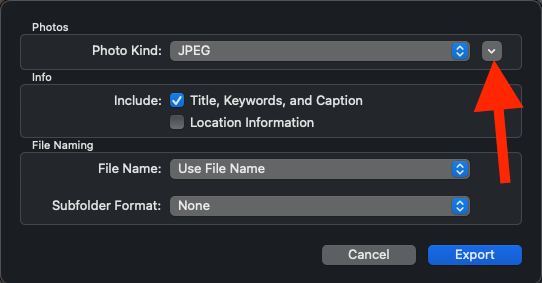
Stap 4 : Klikje op it útklapmenu "Grutte".

Stap 5 : Kies jo winske grutte tusken Lyts, Medium, Grut, Folsleine Grutte en Oanpast.
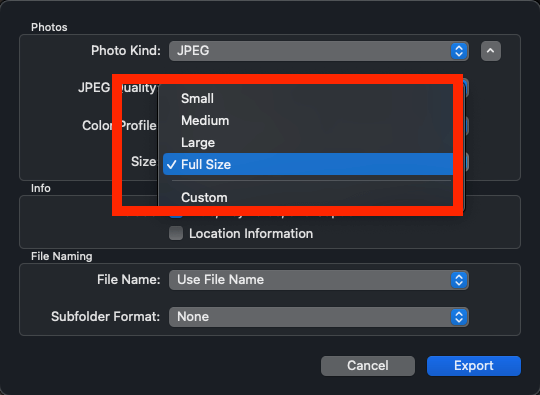
Stap 6 : As lêste, klikje op "Eksportearje" rjochtsûnder en kies in lokaasje om it op te slaan.
Metoade 3: Brûk Pages op Mac
Mac's native tekstbewurker, Pages, is in oare maklike manier om de grutte fan jo foto te manipulearjen. As jo it regelmjittich brûke, kenne jo wierskynlik jo wei, mar wisten jo dat jo it kinne brûke om ôfbyldings te feroarjen?
Hjir is hoe't jo it dwaan:
Stap 1 : Siden iepenje.
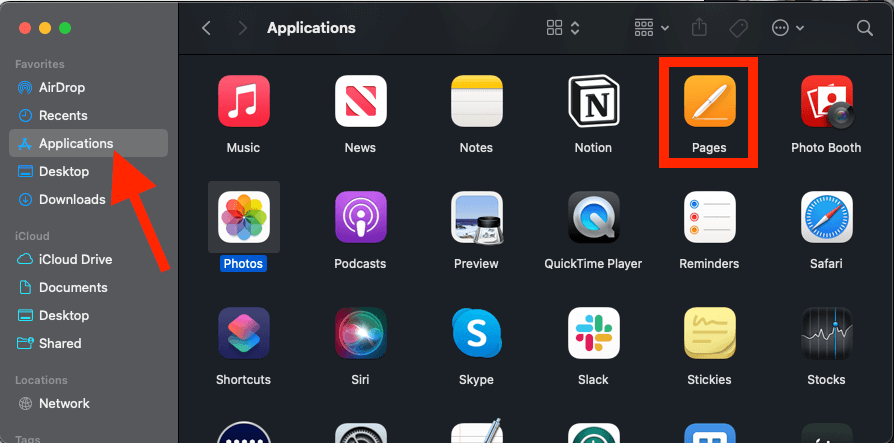
Stap 2 : Plak de ôfbylding dy't jo wolle wurkje yn jo dokumint. Selektearje "Arrange" fan 'e arkbalke fan it finster oan' e rjochterkant.
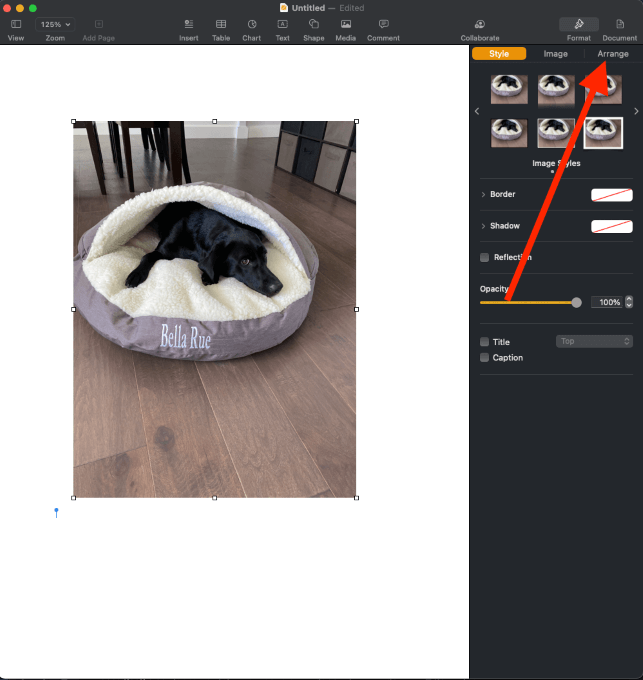
Stap 3 : Init finster "Arrange", kies de juste hichte en breedte foar jo foto. As it karfakje "Beheine proporsje" is markearre, feroarje dan de hichte of breedte, en de oare mjitting sil dêrmei oanpasse.
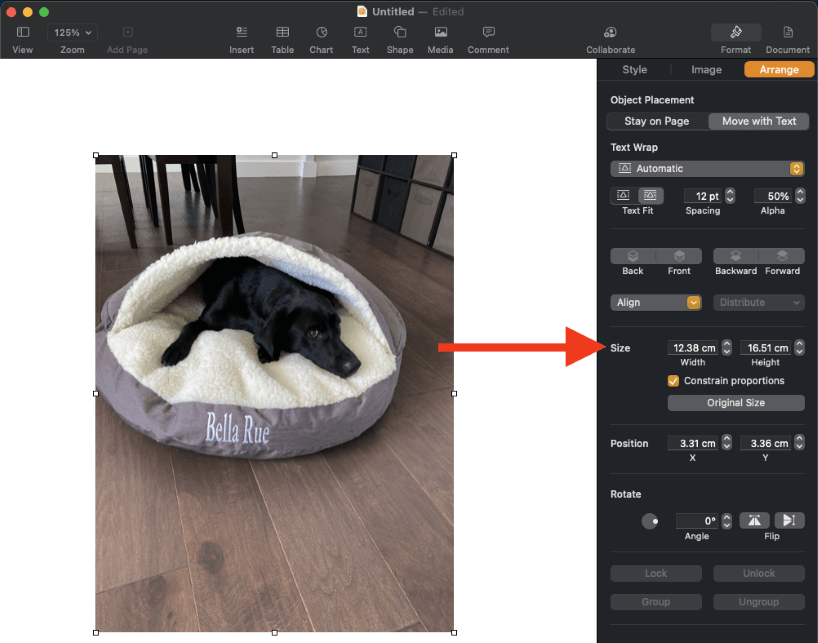
Stap 4 : As alternatyf kinne jo de grutte fan jo ôfbyldings manuell feroarje troch op 'e foto te klikken en de rânen te slepen.
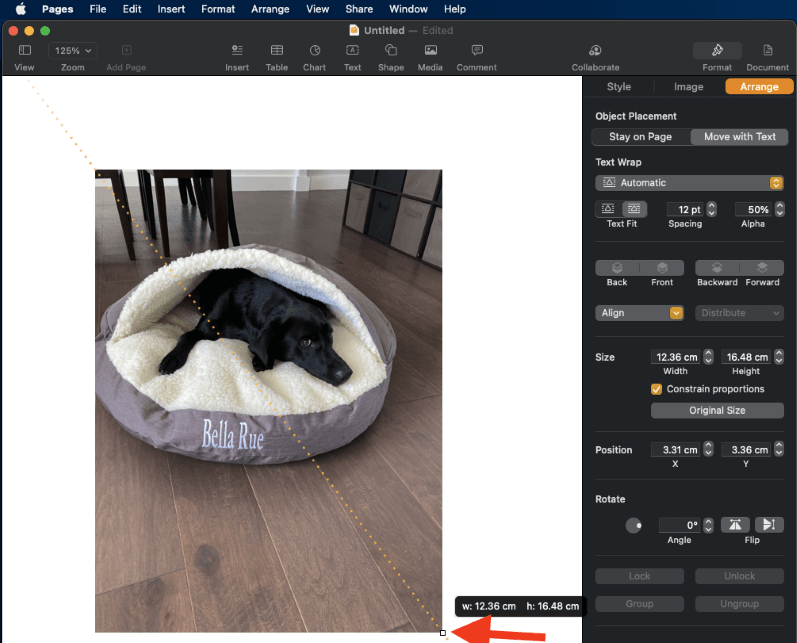
Metoade 4: Grutte foto's fan foto's feroarje
D'r is gjin needsaak om elke foto yn jo kolleksje sekuer te feroarjen, om't jo de grutte fan in batch ôfbyldings tagelyk kinne feroarje.
Apple's Preview-app lit brûkers de grutte fan ôfbyldings yn batches feroarje, wat tiid besparret.
Dit is hoe:
Stap 1 : Iepenje Finder. Selektearje alle ôfbyldings dy't jo wolle feroarje yn in Finder-map troch Kommando + Klik te brûken of te klikken en oer meardere ôfbyldings te slepen.
Stap 2 : Sadree't jo de ôfbyldings selektearje, klikje jo mei de rjochter-klik op ien fan har. Selektearje yn it menu dat ferskynt "Iepenje mei ..." en kies "Quick Actions" en "Covert Image."
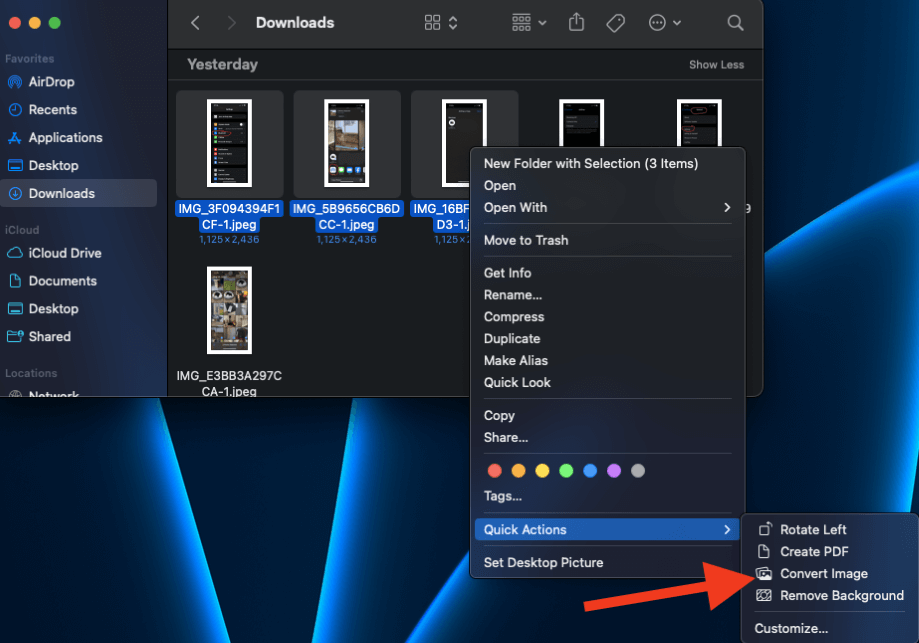
Stap 3 : Nei't in nij finster ferskynt, klikje jo op it dropdownmenu "Ofbyldingsgrutte" en selektearje lyts, medium, grut of wirklike grutte.
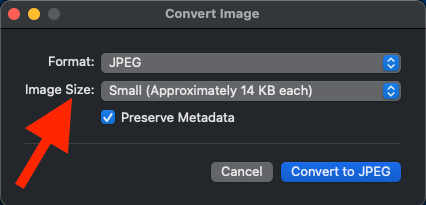
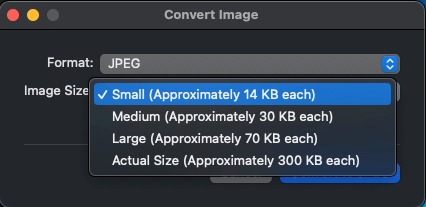
FAQ's
Hjir binne guon fan 'e meast foarkommende fragen dy't wy krije oer it feroarjen fan grutte fan foto's op Macs.
Hoe feroarje jo grutte fan in ôfbylding sûnder kwaliteit te ferliezen?
It ferminderjen fan de grutte fan jo foto's kin liede ta ôfbyldings fan mindere kwaliteit, wat it ferminderjen fan ôfnimme kin ôfskrikke. Jo kinne de ôfbylding lykwols feroarje, mar de kwaliteit behâlde mei inienfâldige trúk. Alles wat jo hoege te dwaan is de krekte grutte te bepalen dy't jo nedich binne foar jo projekt of doel.
Bygelyks, as jo de ôfbylding yn 'e hoeke fan in presintaasje brûke, feroarje de grutte gewoan om oan jo dimensjes te passen. Foarkom it fergrutsjen fan lytsere ôfbyldings, om't dit kin resultearje yn in minne kwaliteit, pikselearre foto.
Ofhinklik fan wêr't jo de grutte fan jo foto oanpasse, kinne jo in kwaliteitsslider krije op 'e opsje foar feroarjen fan grutte. As jo dat dogge, soargje derfoar dat jo de slider nei de "Bêste" kant fan 'e slider ferpleatse om in foto fan bettere kwaliteit te krijen.
Hoe feroarje jo de grutte fan in ôfbylding foar Mac Wallpaper?
Een fan jo foto's ynstelle as wallpaper fan jo Mac is in poerbêste manier om in personaliseare touch oan jo apparaat ta te foegjen. Soms passe de foto lykwols miskien net goed op it skerm, wêrtroch't it ûnevenredich of off-kilter liket.
Om de grutte foar jo buroblêd wallpaper oan te passen, iepenje Systeemynstellingen > Wallpaper . Rôlje troch de opsjes oant jo "Ofbyldings" fine, selektearje dan de ôfbylding dy't jo wolle brûke. Kies yn 'e beskikbere opsjes "Fit to Screen", "Fill Screen," of "Stretch to Fit." Jo kinne in live foarbyld sjen foardat jo kieze, wat jo sil helpe beslute oer de bêste fit.
Konklúzje
Grutte fotobestannen ferbrûke in flinke hoemannichte romte op jo Mac, dus it komprimearjen fan de bestannen is sa no en dan nedich, benammen as jo de foto fia e-post stjoere moatte.
Jo kinne ferskate metoaden brûke om de grutte fan foto's op jo Mac te feroarjen, ynklusyf de applikaasjes Foto's, Foarbyld en Pages. Mar it proses is ienfâldich, nettsjinsteande hokker opsje jo kieze.
Wat is jo metoade foar it feroarjen fan grutte fan ôfbyldings op jo Mac?

